免费实现大智慧股票池程序化自动交易方法教程
- 格式:docx
- 大小:387.97 KB
- 文档页数:8

大智慧软件使用操作指南(6)基本面:基本面包括财务、板块和除权的数据。
(7)分时地雷:大智慧地雷下载,可供离线后浏览。
与行情、走势的下载一样,只有在每天收盘后才有数据,盘中下载时显示的数据为零K。
(8)日线:日线的下载会自动从最近的时间点开始下载到1990-12-19日为止。
下载日线和五分钟线时,不需要指定下载的起始和结束时间,它可以记录本次下载的日线和五分钟线的结束时间点,在下一次运行数据下载时,会从这个时间点继续完成下载,直到下载完成所有的历史数据。
注:如想离线浏览时可以看到完整的数据,日线和五分钟线必须下载支持指定日期的K线数据下载(9)五分钟线:服务器只提供两个月的五分钟线数据以供下载,即从当前日期向前两个月的时间点为开始时间,也就是说如果您是20030225日登录,下载所有的五分钟线也只是:20021225-20030225这一段的数据。
(10)板块F10:为了保证数据的及时和完整,下载板块F10的数据是十分必要的。
它包括各板块、上证000001大盘、深证大盘的F10资料。
(11)个股F10:点击"个股设定",在弹出的对话框中敲击个股代码就可以添加下载需要的个股F10资料。
当然,如果选择"自选",可以很方便的一次性添加您所有的自选股。
支持全部股票F10文件的一次性下载,按"个股设定"按钮后,选择"全部",即可将所有股票包括板块全部添加。
通过代码旁边的左右方向键可以向前向后一只股票查询(12)K线地雷:下载完整的k线地雷数据,能在离线的时候也能看到完整的k线地雷。
(13)停止:下载过程中点击"停止"按钮,在程序会在下载完当前数据包后,马上转入处理数据,如果是拨号上网用户可在这时断开网络连接。
(14)退出:在处理完数据后点击"退出"按钮,可退出数据下载中心,并自动记录这次结束时下载过的日线和五分钟线日期;如果在下载或处理数据的过程中,点击"退出",会放弃本次运行数据下载工具的所有操作。
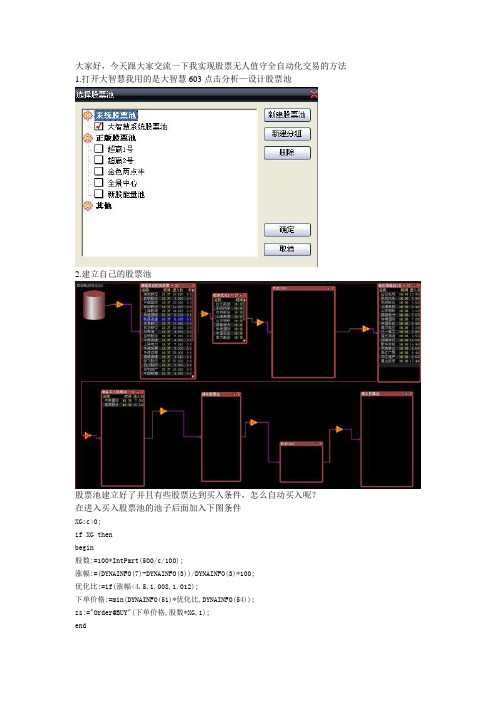
大家好,今天跟大家交流一下我实现股票无人值守全自动化交易的方法1.打开大智慧我用的是大智慧603点击分析—设计股票池2.建立自己的股票池股票池建立好了并且有些股票达到买入条件,怎么自动买入呢?在进入买入股票池的池子后面加入下图条件XG:c>0;if XG thenbegin股数:=100*IntPart(500/c/100);涨幅:=(DYNAINFO(7)-DYNAINFO(3))/DYNAINFO(3)*100;优化比:=if(涨幅<4.5,1.008,1.012);下单价格:=min(DYNAINFO(51)*优化比,DYNAINFO(54));zs:="Order@BUY"(下单价格,股数*XG,1);end3.那么达到卖出条件的股票怎么自动卖出呢?XG:c>0;IF XG>0 THENBEGINBSELL1:="Order@SELL"(C*0.999,1*XG,2);END股票池设置好了,可是怎么样才能让买卖股票按照自己的思想正确执行呢?打开同花顺交易软件打开你的交易账户4.打开把大智慧与交易软件关联起来的叫股票交易助手的小软件。
可以在某宝购买,也可以在网上找试用版的,打开该软件如图:对在股票助手对买入进行设置因为是股票池购买所以我选的是该选项如图:注意股票池代号填“1”与大智慧买入条件中的“zs:="Order@BUY"(下单价格,股数*XG,1);”中的“1”相对应。
其他可以自由设置。
在股票助手中对卖出进行设置注意股票池号填“2”与大智慧卖出条件中 BSELL1:="Order@SELL"(C*0.999,1*XG,2);中的“2”相对应。
5.好了现在设置完毕,测试一下我们的设置是否正确在大智慧准备买入股票池中手动添加股票000423测试结果看,下单软件收到来自股票池的下单指令,测试正确执行。

第一章快速入门指南大智慧是一套用来进行行情显示、行情分析并同时进行信息即时发布、接受盘中资讯的超级证券咨询系统。
尽管"大智慧"的操作非常简单,但仍请您仔细阅读以下内容。
1、即使您对大智慧不太了解,也照样可以使用大智慧。
大智慧所有功能在菜单中均可实现。
更加提供快捷菜单功能,将常用热键摆在您手边。
2、如果您在操作中遇到什么困难,只需按Alt+H,就可以立刻得到当前画面下的操作提示。
除此之外,在"帮助"菜单中也包括了对大智慧的基本功能和特色功能以及特色指标的介绍。
3、使用大智慧软件的用户,如果您是第一次使用请先在注册向导中申请一个新的账户,按照向导的过程在您选择了营业部后即可获得授权的用户名和密码。
登陆后,在大智慧菜单中的我的营业部内就能看到该营业部发布的信息了。
如果已经有帐号,请按[开始登陆]按钮直接进行登陆。
再次使用大智慧,就可直接登陆了。
4、投资顾问是助您理财、分析的好帮手,所以,用户可以根据自己的风格和需要选择适合自己的投资顾问.方法是在开机菜单的第十一项选择"我的专家"或是在下拉菜单的第四项选择"我的大智慧"之"我的投资顾问"即可.选择了投资顾问后,投资顾问就能为您提供及时的分析报告以供参考。
软件的升级运行大智慧,登录后,系统会到服务器上检测是否有最新版本,如果有会弹出提示框提示升级,点击"YES"开始下载最新程序,下载完成后自动退出,再次进入大智慧后即完成升级。
注:如果您想选择代理方式进入大智慧,可以在通讯设置处选择"使用代理服务器"再点击"代理设置"按钮。
方法:请先把代理服务器上的22220-22225端口都打开来,然后进入大智慧点击"通讯设置"按钮,把使用代理服务器打勾打上,点击"代理设置"按钮进入设置,先选择代理类型(http1.1、socks4、socks4A、socks5,使用Socks4代理需要本机支持域名解析),在代理服务器地址处输入有效的代理服务器地址,接着输入代理服务器端口号,如果代理服务器需要用户名和密码,在用户名称和用户密码框中输入用户名与密码,最后点击"确定"即可。
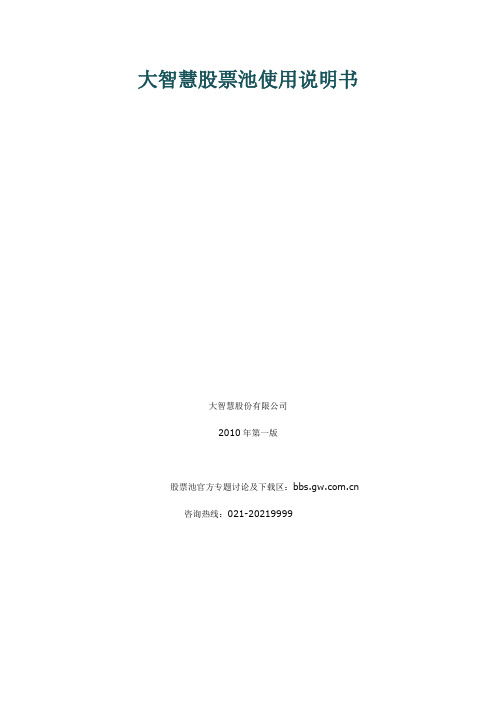
大智慧股票池使用说明书大智慧股份有限公司2010年第一版股票池官方专题讨论及下载区: 咨询热线:021-********目录前言 (3)第一章股票池基本功能 (4)1.1什么是股票池 (4)1.2股票池基础菜单 (5)1.3 股票池运行界面 (6)1.4 股票池流程介绍 (7)1.5运行股票池时的工具栏 (8)1.6 运行股票池时常用右键 (8)第二章股票池设计说明 (9)2.1 如何新建股票池 (9)2.2 备选池设置 (11)2.3 状态属性设置 (12)2.4 转移条件设置 (15)2.5 流程时序控制 (17)2.6 运行股票池 (18)2.7 股票池修改 (18)2.8 股票池设计向导 (20)2.9 股票池设计案例 (22)2.9.1案例一:DDX飘红天数最多的20只股票 (22)2.9.2案例二:DDX连续8日以上飘红,8日涨幅小于10%.. 272.9.3案例三:使用更多的控件完善股票池 (31)2.9.4案例四:设置一个多流程的股票池 (34)第三章股票池收益分析 (36)第四章部分系统股票池设计思路简介 (39)4.1 超赢1号股票池 (39)4.2 超赢2号股票池 (40)4.3 新股能量池 (41)4.4 金色两点半股票池 (42)前言相信在大智慧股票池推出之前,没有人真正使用过产品化的投资决策工具。
传统的证券软件禁锢了我们的思维,我们虽然使用了先进的电脑,能够实时浏览到大量的数据和资讯,但决策的过程却像使用算盘,由于工具的落后,我们每天都在辛苦地做体力活,一遍遍的条件选股、组合选股,看大量资讯把基本面好的、评级调高的股票然后加入到自选股,然后在每天盯着市场的表现,寻找热点,选择交易的时机。
你有没有梦想过,有很多个研究员,每天替你做这些工作?而你能够把精力放在更高级的分析方法和交易策略的研究上?大智慧股票池就是这样一个工具,它就像很多研究员在协同工作,每位研究员严格按照你设定好的程序,专门负责一方面的工作,并把选出来的股票送到下一位研究员做另一方面的分析。
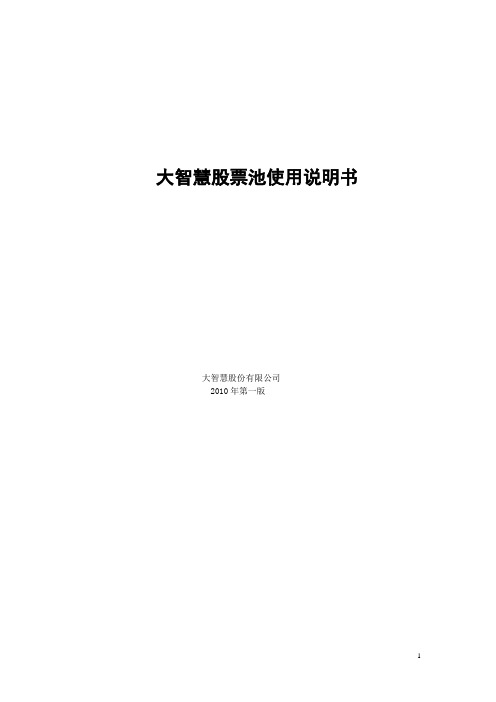
大智慧股票池使用说明书大智慧股份有限公司2010年第一版目录前言 (3)第一章股票池基本功能 (4)1.1 如何进入大智慧股票池 (4)1.2 股票池界面 (5)1.3 股票池工具栏 (5)1.4 股票池个股右键功能 (6)第二章股票池流程设计说明 (6)2.1 如何进入股票池自设计模式 (6)2.2 股票池流程设置 (7)2.3 备选池设置 (8)2.4 指标条件设置 (9)2.5 状态属性设置 (10)2.6 时序控制条件设置 (11)2.7 系统股票池设计模板 (12)2.8 如何新建自定义股票池 (13)2.9 股票池设计向导 (16)2.10 股票池设计案例 (18)第三章股票池收益分析 (21)第四章现有股票池设计思路说明 (24)4.1 超赢1号股票池 (24)4.2 超赢2号股票池 (25)4.3 新股能量池 (26)4.4 金色两点半股票池 (27)前言传统的选股和分析工具包括条件选股和预警,都是针对某一时点、某一条件的静态的计算工具。
条件选股是分析人员在选定条件后,计算机自动计算出当前或历史上某一段时间内满足特定条件的所有股票,并列出这些股票供分析;预警则是根据分析人员拟定的条件与监控范围,让系统监控并提示已经符合条件的股票。
而大智慧股票池则结合了以上的优点,更有突破性意义的是,股票池是个动态筛选流程。
我们可以设定每个流程计算的条件,计算的时间,计算的周期,执行多久等等,也可对每个流程的现状进行收益分析。
前一个流程所被记录下来的状态将进行下一流程的再计算。
股票池是大智慧通过多维、多理论模型对个股进行层层筛选的工具。
本次股票池升级后,全新开放了股票池自设计模式与支持高频数据分析,同时还将陆续推出资金流向-DDE决策模型股票池、尾盘异动监控股票池等一系列创新策略选股模型,以满足不同投资偏好投资者的需要。
第一章股票池基本功能1.1 如何进入大智慧股票池1、点击“股票-主页”右上方快捷方式“<PO> 超赢股票池”进入到大智慧超赢股票池;2、使用键盘精灵,〖PO+回车〗可快速进入股票池;3、通过菜单快捷方式:〖分析〗→〖系统股票池〗。

大智慧公式编写教程大智慧公式编写教程第一节公式入门我们大多数的用户并不是完全了解“公式编辑器”的意义,简单地,我们可以从以下几个角度进行理解:一、指标分析:“公式编辑器”好比是一个工作母床,通过这个工作母床可以制造出所需要的各式各样的零件,同样,在指标分析的工作中,利用编辑器可以编写出相应的分析条件,这种方法是在技术分析当中最为常用的方法之一。
例如,指标KD、指标MA等等,通过对这些指标的观察、分析,找出一些合适的条件作为买入卖出点。
当然,我们也许需要的是一些自己的指标,一些自己的准确的指标,更多的MB、MC、MD等等,这一切我们通过“公式编辑器”可以实现。
二、条件选股:编写公式都要用到什么东西?我们留下了许多问题--都是公式编写的基础问题,所以我们这节课来解决这些基础的问题。
什么是技术指标?MA均线就是一种技术指标,我们在炒股的时候,经常会将一些行情数据进行数学计算得出一些曲线等等,方便我们掌握股市的变动情况。
什么是条件选股?简单讲,就是按照您的设定的条件用电脑帮助您完成一些太多太复杂的挑选--比如您有一些好的心得和方法,可使有1000多只股票,您就是有100双眼睛有时也不一定可以看得过来,这时电脑就派上用场了!什么是参数?比如讲:10日均线,您可以把10日当作参数,好处在于,您觉得需要修改成5日的时候,就可以使用一些简单的方法,例如参数精灵来很方便的修改和调整。
参数需要名字,例如M就不错。
还要规定参数的范围,例如1日至260日。
这样我们就可以在1到260之间任意调节M的值了,M最常用的数填在“缺省”一栏,例如你最喜欢用10日均线,那就填10吧。
什么是周期?这么解释吧!我们有的投资者喜欢使用日线图作技术分析;有的喜欢用5分钟的K线;有的喜欢使用长一点时间的,例如周线。
所以在公式设计中,允许不同喜好的使用者选择不同的分析时间--就是可以选择不同的周期。
什么是函数?函数在公式编写非常重要,如果作个比喻,我们用一种语言去告诉电脑我的想法,并且让它去帮我做,那么函数就是这种语言的单词。

第二章系统功能操作第一节文件弹出选择股票对话框,用鼠标双击某只股票便进入该只股票的图形分析画面。
快捷方式:热键F2;工具条。
图2-1-1 选择股票对话框选择股票对话框有分类股、板块股两张标签。
点击标签名可打开相应分类方式。
例如,在图2-1-1中点击左窗的『上证指数』,右窗显示所有上证指数。
在右窗中找到所要股票或指数,双击,进入这只股票或指数的图形分析画面。
2.1.2 打开打开动态显示牌中选中的股票图形分析画面。
在动态显示牌中用鼠标点击某只股票即选中它。
也可借助键盘精灵来选中股票。
(参见图2-1-2)注意:新打开的图形分析画面将覆盖以前显示的股票.快捷方式:选中股票后敲〖Enter〗或用鼠标直接双点某只股票(无需先选中)。
图2-1-2 键盘精灵以新开窗口方式打开动态显示牌中选中的股票的图形分析画面。
在这种方式下,新打开的股票的图形分析画面显示在新的窗口中,不会覆盖以前的。
快捷方式:〖Ctrl〗+ 鼠标双点某只股票。
小技巧:在查看→选项→系统参数中,将“回车查看股票”的选框去掉,可以借助键盘精灵在动态显示牌中选中股票。
参阅2.1.4 关闭关闭图形分析画面窗口。
快捷方式:点击图形窗口右上角的×。
2.1.5 保存页面/调入页面大智慧是一套多窗口程序,当您点击窗口左上角按钮中的“还原”即可将窗口缩小,此时您可以多打开几个窗口分别查看不同股票的分析画面,或者同时查看相同股票不同周期的分析画面。
图2-1-3中,打开两个图形分析窗,分别显示浦发银行的日线和分时线,底部是动态显示牌。
在动态显示牌中,以新开窗口方式打开股票的图形分析画面有以下几种方法:*选中股票,使用菜单『文件』→『打开新窗口』;*选中股票,按下〖Ctrl〗,同时双点股票或按回车键;图2-1-3 设置好的页面当您按自己的习惯改变各个窗口的大小及其摆放位置后,一定希望系统能将这种窗口布局记忆下来,以方便以后的分析,大智慧提供这种记忆功能。
例如,希望系统将图2-1-3的窗口布局记忆下来,执行保存页面功能,指定保存文件名。
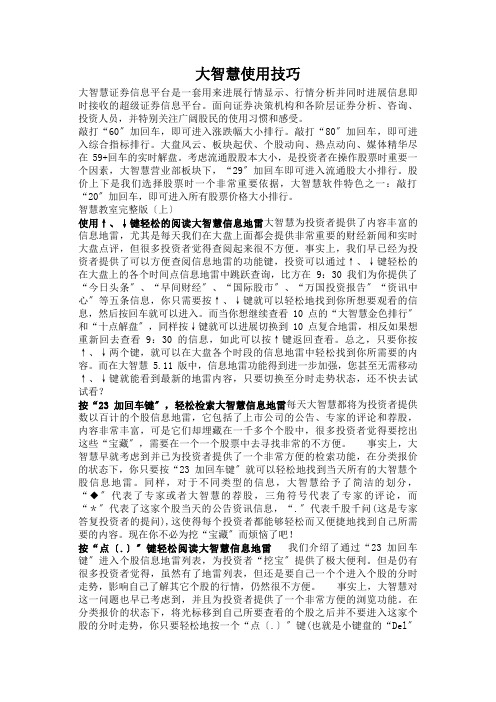
大智慧使用技巧大智慧证券信息平台是一套用来进展行情显示、行情分析并同时进展信息即时接收的超级证券信息平台。
面向证券决策机构和各阶层证券分析、咨询、投资人员,并特别关注广阔股民的使用习惯和感受。
敲打“60〞加回车,即可进入涨跌幅大小排行。
敲打“80〞加回车,即可进入综合指标排行。
大盘风云、板块起伏、个股动向、热点动向、媒体精华尽在59+回车的实时解盘。
考虑流通股股本大小,是投资者在操作股票时重要一个因素,大智慧营业部板块下,“29〞加回车即可进入流通股大小排行。
股价上下是我们选择股票时一个非常重要依据,大智慧软件特色之一:敲打“20〞加回车,即可进入所有股票价格大小排行。
智慧教室完整版〔上〕使用↑、↓键轻松的阅读大智慧信息地雷大智慧为投资者提供了内容丰富的信息地雷,尤其是每天我们在大盘上面都会提供非常重要的财经新闻和实时大盘点评,但很多投资者觉得查阅起来很不方便。
事实上,我们早已经为投资者提供了可以方便查阅信息地雷的功能键,投资可以通过↑、↓键轻松的在大盘上的各个时间点信息地雷中跳跃查询,比方在9:30我们为你提供了“今日头条〞、“早间财经〞、“国际股市〞、“万国投资报告〞“资讯中心〞等五条信息,你只需要按↑、↓键就可以轻松地找到你所想要观看的信息,然后按回车就可以进入。
而当你想继续查看10点的“大智慧金色排行〞和“十点解盘〞,同样按↓键就可以进展切换到10点复合地雷,相反如果想重新回去查看9:30的信息,如此可以按↑键返回查看。
总之,只要你按↑、↓两个键,就可以在大盘各个时段的信息地雷中轻松找到你所需要的内容。
而在大智慧5.11版中,信息地雷功能得到进一步加强,您甚至无需移动↑、↓键就能看到最新的地雷内容,只要切换至分时走势状态,还不快去试试看?按“23加回车键〞,轻松检索大智慧信息地雷每天大智慧都将为投资者提供数以百计的个股信息地雷,它包括了上市公司的公告、专家的评论和荐股,内容非常丰富,可是它们却埋藏在一千多个个股中,很多投资者觉得要挖出这些“宝藏〞,需要在一个一个股票中去寻找非常的不方便。
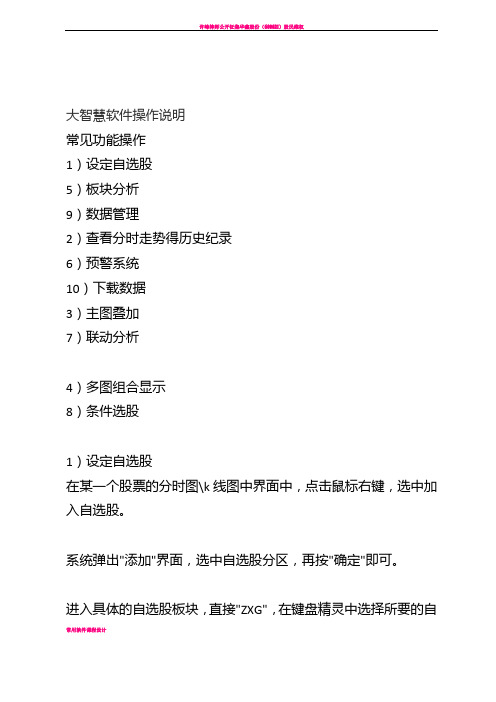
大智慧软件操作说明常见功能操作1)设定自选股5)板块分析9)数据管理2)查看分时走势得历史纪录6)预警系统10)下载数据3)主图叠加7)联动分析4)多图组合显示8)条件选股1)设定自选股在某一个股票的分时图\k线图中界面中,点击鼠标右键,选中加入自选股。
系统弹出"添加"界面,选中自选股分区,再按"确定"即可。
进入具体的自选股板块,直接"ZXG",在键盘精灵中选择所要的自常用软件课程设计选股分区2)查看分时走势得历史纪录大智慧Level-2为了更真实、更直观地反映最近一段时间内的分时状况,以便发现最近一段时间内的股票走势状况,可以在分时图上显示多日的分时线,用最用高亮度背景色来显示以前的分时图(如下图),使之与当日的分时图加以区别,最多可以显示16天的分时。
调出十字光标,可以看到当日分时线每一时刻的交易情况。
在分时图上敲"F3"、"/"、"*"可以实现在分时图上叠加大盘和显示量比、买卖力道等即时指标。
快捷键:用〖↓〗〖↑〗来增加、减少分时线显示天数3)主图叠加除分笔成交图,其它分析周期都可做主图叠加。
主图叠加最多可以进行4只股票的叠加。
快捷方式:用键盘精灵选择股票,确定后同时按〖Ctrl〗和〖Enter〗,或者按下〖Ctrl〗不放,用鼠标拖动选定股票到主图,也可以从〖画面〗→〖主图叠加〗,用鼠标直接在对话框中将股票拖出便可。
注意:K线叠加会随着一屏显示的时间不同而不同,这是因为叠常用软件课程设计加是以同屏可见的第一天的开盘价重进行叠加,图形变化了基准点也就不同,自然叠加图形不同。
可以使用画面平移功能,将叠加上的K线进行上下平移,改变它们的相对位置,方法是进入平移状态,用鼠标上下拖动叠加股票的K线即可。
按下〖Shift〗不放,用〖PageUp〗、〖PageDown〗翻页,或用键盘精灵切换到其它股票,主图叠加将保留。
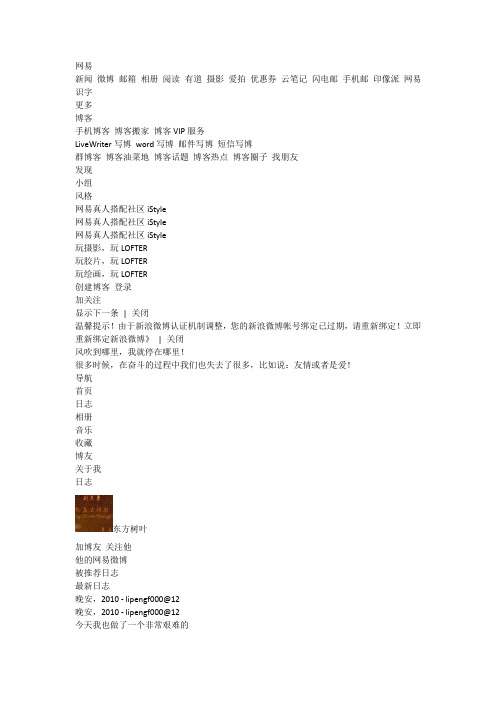
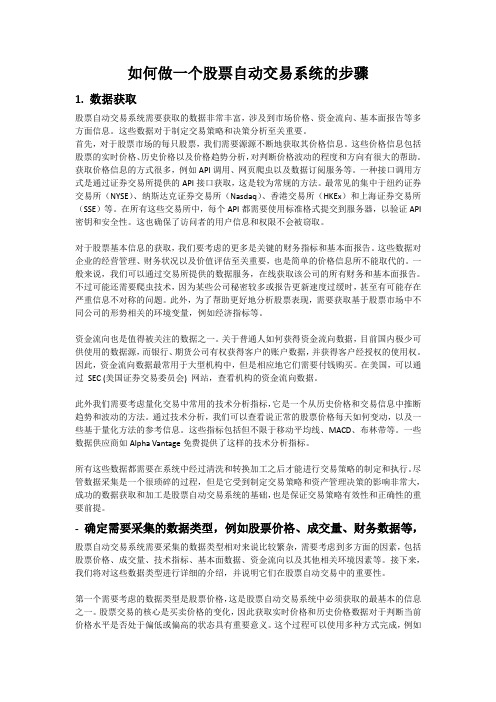
如何做一个股票自动交易系统的步骤1. 数据获取股票自动交易系统需要获取的数据非常丰富,涉及到市场价格、资金流向、基本面报告等多方面信息。
这些数据对于制定交易策略和决策分析至关重要。
首先,对于股票市场的每只股票,我们需要源源不断地获取其价格信息。
这些价格信息包括股票的实时价格、历史价格以及价格趋势分析,对判断价格波动的程度和方向有很大的帮助。
获取价格信息的方式很多,例如API调用、网页爬虫以及数据订阅服务等。
一种接口调用方式是通过证券交易所提供的API接口获取,这是较为常规的方法。
最常见的集中于纽约证券交易所(NYSE)、纳斯达克证券交易所(Nasdaq)、香港交易所(HKEx)和上海证券交易所(SSE)等。
在所有这些交易所中,每个API都需要使用标准格式提交到服务器,以验证API 密钥和安全性。
这也确保了访问者的用户信息和权限不会被窃取。
对于股票基本信息的获取,我们要考虑的更多是关键的财务指标和基本面报告。
这些数据对企业的经营管理、财务状况以及价值评估至关重要,也是简单的价格信息所不能取代的。
一般来说,我们可以通过交易所提供的数据服务,在线获取该公司的所有财务和基本面报告。
不过可能还需要爬虫技术,因为某些公司秘密较多或报告更新速度过缓时,甚至有可能存在严重信息不对称的问题。
此外,为了帮助更好地分析股票表现,需要获取基于股票市场中不同公司的形势相关的环境变量,例如经济指标等。
资金流向也是值得被关注的数据之一。
关于普通人如何获得资金流向数据,目前国内极少可供使用的数据源,而银行、期货公司有权获得客户的账户数据,并获得客户经授权的使用权。
因此,资金流向数据最常用于大型机构中,但是相应地它们需要付钱购买。
在美国,可以通过SEC (美国证券交易委员会) 网站,查看机构的资金流向数据。
此外我们需要考虑量化交易中常用的技术分析指标,它是一个从历史价格和交易信息中推断趋势和波动的方法。
通过技术分析,我们可以查看说正常的股票价格每天如何变动,以及一些基于量化方法的参考信息。
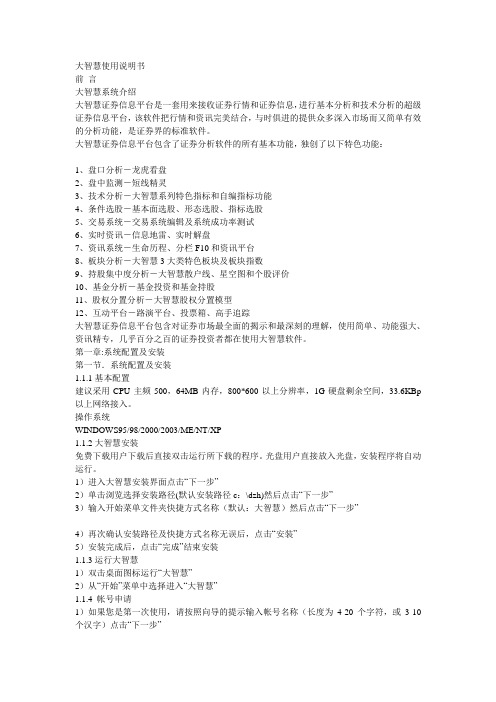
大智慧使用说明书前言大智慧系统介绍大智慧证券信息平台是一套用来接收证券行情和证券信息,进行基本分析和技术分析的超级证券信息平台,该软件把行情和资讯完美结合,与时俱进的提供众多深入市场而又简单有效的分析功能,是证券界的标准软件。
大智慧证券信息平台包含了证券分析软件的所有基本功能,独创了以下特色功能:1、盘口分析-龙虎看盘2、盘中监测-短线精灵3、技术分析-大智慧系列特色指标和自编指标功能4、条件选股-基本面选股、形态选股、指标选股5、交易系统-交易系统编辑及系统成功率测试6、实时资讯-信息地雷、实时解盘7、资讯系统-生命历程、分栏F10和资讯平台8、板块分析-大智慧3大类特色板块及板块指数9、持股集中度分析-大智慧散户线、星空图和个股评价10、基金分析-基金投资和基金持股11、股权分置分析-大智慧股权分置模型12、互动平台-路演平台、投票箱、高手追踪大智慧证券信息平台包含对证券市场最全面的揭示和最深刻的理解,使用简单、功能强大、资讯精专,几乎百分之百的证券投资者都在使用大智慧软件。
第一章:系统配置及安装第一节.系统配置及安装1.1.1基本配置建议采用CPU主频500,64MB内存,800*600以上分辨率,1G硬盘剩余空间,33.6KBp 以上网络接入。
操作系统WINDOWS95/98/2000/2003/ME/NT/XP1.1.2大智慧安装免费下载用户下载后直接双击运行所下载的程序。
光盘用户直接放入光盘,安装程序将自动运行。
1)进入大智慧安装界面点击“下一步”2)单击浏览选择安装路径(默认安装路径c:\dzh)然后点击“下一步”3)输入开始菜单文件夹快捷方式名称(默认:大智慧)然后点击“下一步”4)再次确认安装路径及快捷方式名称无误后,点击“安装”5)安装完成后,点击“完成”结束安装1.1.3运行大智慧1)双击桌面图标运行“大智慧”2)从“开始”菜单中选择进入“大智慧”1.1.4 帐号申请1)如果您是第一次使用,请按照向导的提示输入帐号名称(长度为4-20个字符,或3-10个汉字)点击“下一步”2)进入密码设置页面,输入所设密码,并再次输入次确保输入密码准确性。

免费实现大智慧股票池程序化自动交易方法教程作者在证券市场混饭十余年,本身对交易技术深感兴趣,发现众多朋友做好了股票池却不能实现自动交易,且市面上的自动交易软件试用成本高,设置方法复杂;也有部分朋友对策略交易不甚了解,希望能观摩别人的股票池出票并形成自己的交易思路.于是这款远程股票池小软件应运而生,功能众多,终生免费。
希望大家一起多交流,共同进步。
使用前,请点击软件右上角的免责申明并认真阅读。
由本软件所带来的一切风险,作者概不负责。
本程序为易语言编写,部分软件会报毒,介意的请飘过。
软件为绿色免安装文件,可任意放置。
建议把软件放在根目录新建立的文件夹里面,因为软件运行后会自动生成配置文件,如果不慎删除需要重新设置。
软件下载更新在群文件或百度云盘http://pan。
baidu。
com/s/1dE4Iutj初次打开软件需要点击登录并进行新用户注册,昵称尽量和QQ昵称一致,以免作者在清理的时候不慎删除用户。
注册码请联系猎鹰QQ 225151165获取。
如果需要使用自动交易功能(且已经联系猎鹰免费获得权限),并使用软件自带策略或者自己的股票池策略需要先准备好独立委托程序,本次推荐使用通达信独立委托,并以此为例介绍设置方法.(目前软件绑定为通达信,同花顺暂不支持).打开独立委托,选择营业部和输入资金帐号密码,点击记住帐号,并成功登录一次委托程序。
进入独立委托,找到系统————交易系统设置—-———快捷交易-—-—选择自定义—-——勾选输入六位代码后自动确认—--—-去掉勾选每次委托前进行确认--——确定。
设置效果见下图:打开远程股票池客户端软件,勾选登录侧自动交易(若无权限则勾选也无效),然后重启软件,软件自动进入自动交易界面.如果使用自己的股票池策略,勾选预警中的大智慧股票池(此时软件接收你本人的大智慧股票池买卖信号),如果使用软件自带策略,则不能勾选此项。
进入交易设置,关联通达信独立委托主程序,输入交易密码。
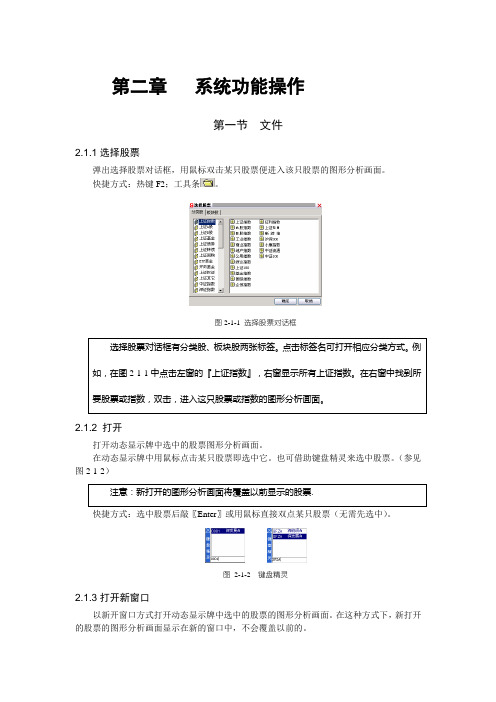
第二章系统功能操作第一节文件2.1.1选择股票弹出选择股票对话框,用鼠标双击某只股票便进入该只股票的图形分析画面。
快捷方式:热键F2;工具条。
图2-1-1 选择股票对话框2.1.2 打开打开动态显示牌中选中的股票图形分析画面。
在动态显示牌中用鼠标点击某只股票即选中它。
也可借助键盘精灵来选中股票。
(参见图快捷方式:选中股票后敲〖Enter〗或用鼠标直接双点某只股票(无需先选中)。
图2-1-2 键盘精灵2.1.3打开新窗口以新开窗口方式打开动态显示牌中选中的股票的图形分析画面。
在这种方式下,新打开2.1.4 关闭2.1.5 保存页面/调入页面大智慧是一套多窗口程序,当您点击窗口左上角按钮中的“还原”即可将窗口缩小,此时您可以多打开几个窗口分别查看不同股票的分析画面,或者同时查看相同股票不同周期在动态显示牌中,以新开窗口方式打开股票的图形分析画面有以下几种方法:*选中股票,使用菜单『文件』→『打开新窗口』;*选中股票,按下〖Ctrl〗,同时双点股票或按回车键;图2-1-3 设置好的页面当您按自己的习惯改变各个窗口的大小及其摆放位置后,一定希望系统能将这种窗口布局记忆下来,以方便以后的分析,大智慧提供这种记忆功能。
例如,希望系统将图2-1-3的窗口布局记忆下来,执行保存页面功能,指定保存文件名。
下次需要同一窗口布局时,执行调入页面,选择正确的文件名即可。
不但窗口布局可以记忆,在重新设置图形分析画面的指标、调整指标参数等操作以后,也可以利用『保存页面』功能将这些特定的设置记忆下来,下次只需执行『调入页面』功能,即可恢复这些设置。
2.1.6 同步股票显示在前面提到的窗口布局中,上方两个图形分析窗分别显示某股票的日线和分时图,下方动态显示牌显示该股票在A股板块中的涨幅排名,一目了然。
当用户想换一只股票观察时,当然希望只敲一次键盘,三个窗口能一起换到想看的股票,“同步股票显示”功能就能满足用户的这种需求。
执行『同步股票显示』,此后您只要改换任一窗口中的股票,其它窗口会同步地切换到同一只股票上来。
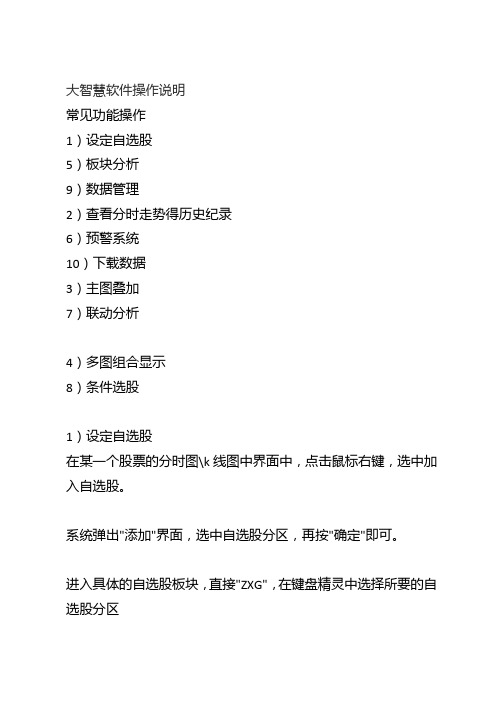
大智慧软件操作说明常见功能操作1)设定自选股5)板块分析9)数据管理2)查看分时走势得历史纪录6)预警系统10)下载数据3)主图叠加7)联动分析4)多图组合显示8)条件选股1)设定自选股在某一个股票的分时图\k线图中界面中,点击鼠标右键,选中加入自选股。
系统弹出"添加"界面,选中自选股分区,再按"确定"即可。
进入具体的自选股板块,直接"ZXG",在键盘精灵中选择所要的自选股分区2)查看分时走势得历史纪录大智慧Level-2为了更真实、更直观地反映最近一段时间内的分时状况,以便发现最近一段时间内的股票走势状况,可以在分时图上显示多日的分时线,用最用高亮度背景色来显示以前的分时图(如下图),使之与当日的分时图加以区别,最多可以显示16天的分时。
调出十字光标,可以看到当日分时线每一时刻的交易情况。
在分时图上敲"F3"、"/"、"*"可以实现在分时图上叠加大盘和显示量比、买卖力道等即时指标。
快捷键:用【→】【↑】来增加、减少分时线显示天数3)主图叠加除分笔成交图,其它分析周期都可做主图叠加。
主图叠加最多可以进行4只股票的叠加。
快捷方式:用键盘精灵选择股票,确定后同时按【Ctrl】和【Enter】,或者按下【Ctrl】不放,用鼠标拖动选定股票到主图,也可以从【画面】→【主图叠加】,用鼠标直接在对话框中将股票拖出便可。
注意:K线叠加会随着一屏显示的时间不同而不同,这是因为叠加是以同屏可见的第一天的开盘价重进行叠加,图形变化了基准点也就不同,自然叠加图形不同。
可以使用画面平移功能,将叠加上的K线进行上下平移,改变它们的相对位置,方法是进入平移状态,用鼠标上下拖动叠加股票的K线即可。
按下【Shift】不放,用【PageUp】、【PageDown】翻页,或用键盘精灵切换到其它股票,主图叠加将保留。
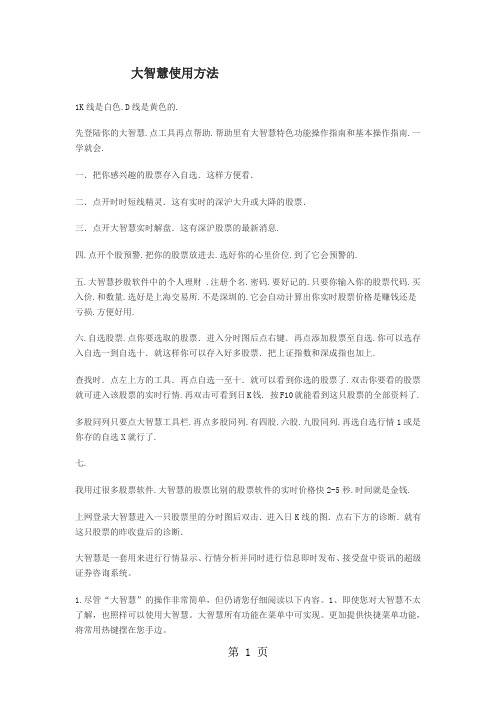
大智慧使用方法1K线是白色.D线是黄色的.先登陆你的大智慧.点工具再点帮助.帮助里有大智慧特色功能操作指南和基本操作指南.一学就会.一.把你感兴趣的股票存入自选.这样方便看.二.点开时时短线精灵.这有实时的深沪大升或大降的股票.三.点开大智慧实时解盘.这有深沪股票的最新消息.四.点开个股预警.把你的股票放进去.选好你的心里价位.到了它会预警的.五.大智慧抄股软件中的个人理财 .注册个名.密码.要好记的.只要你输入你的股票代码.买入价.和数量.选好是上海交易所.不是深圳的.它会自动计算出你实时股票价格是赚钱还是亏损.方便好用.六.自选股票.点你要选取的股票.进入分时图后点右键.再点添加股票至自选.你可以选存入自选一到自选十.就这样你可以存入好多股票.把上证指数和深成指也加上.查找时.点左上方的工具.再点自选一至十.就可以看到你选的股票了.双击你要看的股票就可进入该股票的实时行情.再双击可看到日K钱. 按F10就能看到这只股票的全部资料了.多股同列只要点大智慧工具栏.再点多股同列.有四股.六股.九股同列.再选自选行情1或是你存的自选X就行了.七.我用过很多股票软件.大智慧的股票比别的股票软件的实时价格快2-5秒.时间就是金钱.上网登录大智慧进入一只股票里的分时图后双击.进入日K线的图.点右下方的诊断.就有这只股票的昨收盘后的诊断.大智慧是一套用来进行行情显示、行情分析并同时进行信息即时发布、接受盘中资讯的超级证券咨询系统。
1.尽管“大智慧”的操作非常简单,但仍请您仔细阅读以下内容。
1、即使您对大智慧不太了解,也照样可以使用大智慧。
大智慧所有功能在菜单中可实现。
更加提供快捷菜单功能,将常用热键摆在您手边。
2、如果您在操作中遇到什么困难,只需按Alt+H,就可以立刻得到当前画面下的操作提示。
除此之外,在"帮助"菜单中也包括了对大智慧的基本功能和特色功能以及特色指标的介绍。
3、使用大智慧软件的用户,如果您是第一次使用请先在注册向导中申请一个新的账户,按照向导的过程在您选择了营业部后即可获得授权的用户名和密码。

大智慧炒股软件依托大智慧证券信息港将实时行情与盘中资讯第一时间及时传递相结合,在保留和优化传统价量指标体系的同时,将筹码流动理论体系与盘口分析理论金融工程数据模型来揭示,如散户线、超级移动筹码,以及龙虎看盘等经典分析功能广为投资者使用。
大智慧股票行情软件使用技巧是怎样的呢?概括而言,大智慧主要分为几大体系:一个是资讯体系,分为大盘信息地雷,个股信息地雷,投资者只要用光标键移动相应符合位置敲Enter 键即可看到资讯正文。
此外,大智慧丰富了F10的内容,有大盘F10、板块F10、基金F10、个股F10,而且大智慧F10也突破了传统的F10功能,其操盘必读等经典栏目,投资者阅读也很简单,只要相应地敲F10键即可,或者直接输入数字10也可以。
下面为您详细介绍大智慧股票软件使用技巧。
1.使用↑、↓键轻松的阅读大智慧信息地雷大智慧已经为投资者提供了可以方便查阅信息地雷的功能键,投资可以通过↑、↓键轻松的在大盘上的各个时间点信息地雷中跳跃查询,按回车就可以进入。
2.按“23加回车键”,轻松检索大智慧信息地雷在分类报价的状态下,你只要按“23加回车键”就可以轻松地找到当天所有的大智慧个股信息地雷。
同样,对于不同类型的信息,大智慧给予了简洁的划分,“◆”代表了专家或者大智慧的荐股,三角符号代表了专家的评论,而“*”代表了这家个股当天的公告资讯信息,“.”代表千股千问(这是专家回答投资者的提问),这使得每个投资者都能够轻松而又便捷地找到自己所需要的内容。
3.按“点(.)”键轻松阅读大智慧信息地雷在分类报价的状态下,将光标移到自己所要查看的个股之后并不要进入这家个股的分时走势,你只要轻松地按一个“点(.)”键(也就是小键盘的“Del”键),该股信息地雷的全部内容就在您眼前一览无遗了。
完全不妨碍您同时了解其他个股的行情。
4.行情列表中“+”“-”切换股票类别和板块大智慧为您提供了一个快捷的浏览功能,在行情列表状态下,只要您按“+”或者“-”键,就能做到切换股票类别以及板块。
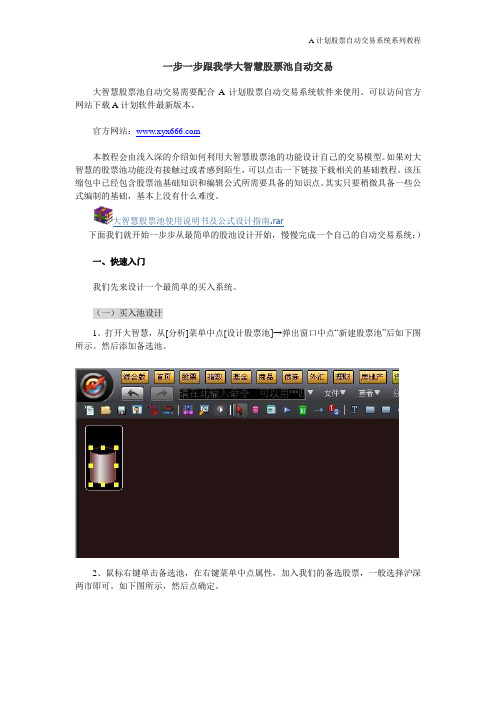
一步一步跟我学大智慧股票池自动交易大智慧股票池自动交易需要配合A计划股票自动交易系统软件来使用。
可以访问官方网站下载A计划软件最新版本。
官方网站:本教程会由浅入深的介绍如何利用大智慧股票池的功能设计自己的交易模型。
如果对大智慧的股票池功能没有接触过或者感到陌生,可以点击一下链接下载相关的基础教程。
该压缩包中已经包含股票池基础知识和编辑公式所需要具备的知识点。
其实只要稍微具备一些公式编制的基础,基本上没有什么难度。
大智慧股票池使用说明书及公式设计指南.rar下面我们就开始一步步从最简单的股池设计开始,慢慢完成一个自己的自动交易系统:)一、快速入门我们先来设计一个最简单的买入系统。
(一)买入池设计1、打开大智慧,从[分析]菜单中点[设计股票池]→弹出窗口中点“新建股票池”后如下图所示。
然后添加备选池。
2、鼠标右键单击备选池,在右键菜单中点属性,加入我们的备选股票,一般选择沪深两市即可。
如下图所示,然后点确定。
3、加入一个追涨池。
加入转移条件时在转移条件中加我们的代码。
确定后我们把说明文字改为“追涨买入”4、我们现在点红色运行头运行我们刚才设计好的股池,如下图。
我们发现追涨买入池中已经有符合条件的股票了。
(二)如何实现自动交易有了上面的买入设计,如何实现自动交易呢?非常简单,首先确保已经下载了最新版的A计划软件(点这里下载最新版本)。
解压后,在软件目录里找到ADll.dll文件,复制到你的大智慧软件文件夹下,比如E:\dzh。
1、分别启动大智慧、委托软件、A计划软件(必须正确配置好和委托软件的连接并正确关联好,如何正确连接和配置请参考相关帮助和官网视频)。
2、在A计划如下界面中勾选买入和卖出3、修改我们上面的追涨买入股池中的公式,加入ADll提供的交易函数。
如下图。
完成后我们点确定。
完成修改。
if AA>0 thenbegina1:="ADll@AN"(1,100*AA);end;上面这段代码的意思是:当满足我们的追涨买入条件时,通过ADLL的AN函数告诉A 计划买入股票100股。
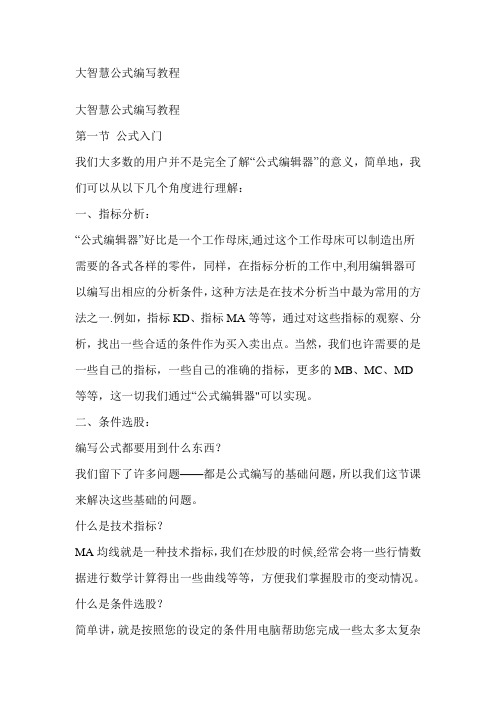
大智慧公式编写教程大智慧公式编写教程第一节公式入门我们大多数的用户并不是完全了解“公式编辑器”的意义,简单地,我们可以从以下几个角度进行理解:一、指标分析:“公式编辑器”好比是一个工作母床,通过这个工作母床可以制造出所需要的各式各样的零件,同样,在指标分析的工作中,利用编辑器可以编写出相应的分析条件,这种方法是在技术分析当中最为常用的方法之一.例如,指标KD、指标MA等等,通过对这些指标的观察、分析,找出一些合适的条件作为买入卖出点。
当然,我们也许需要的是一些自己的指标,一些自己的准确的指标,更多的MB、MC、MD 等等,这一切我们通过“公式编辑器"可以实现。
二、条件选股:编写公式都要用到什么东西?我们留下了许多问题——都是公式编写的基础问题,所以我们这节课来解决这些基础的问题。
什么是技术指标?MA均线就是一种技术指标,我们在炒股的时候,经常会将一些行情数据进行数学计算得出一些曲线等等,方便我们掌握股市的变动情况。
什么是条件选股?简单讲,就是按照您的设定的条件用电脑帮助您完成一些太多太复杂的挑选—-比如您有一些好的心得和方法,可使有1000多只股票,您就是有100双眼睛有时也不一定可以看得过来,这时电脑就派上用场了!什么是参数?比如讲:10日均线,您可以把10日当作参数,好处在于,您觉得需要修改成5日的时候,就可以使用一些简单的方法,例如参数精灵来很方便的修改和调整.参数需要名字,例如M就不错。
还要规定参数的范围,例如1日至260日.这样我们就可以在1到260之间任意调节M的值了,M最常用的数填在“缺省”一栏,例如你最喜欢用10日均线,那就填10吧.什么是周期?这么解释吧!我们有的投资者喜欢使用日线图作技术分析;有的喜欢用5分钟的K线;有的喜欢使用长一点时间的,例如周线。
所以在公式设计中,允许不同喜好的使用者选择不同的分析时间——就是可以选择不同的周期。
什么是函数?函数在公式编写非常重要,如果作个比喻,我们用一种语言去告诉电脑我的想法,并且让它去帮我做,那么函数就是这种语言的单词。
免费实现大智慧股票池程序化自动交易方法教程
作者在证券市场混饭十余年,本身对交易技术深感兴趣,发现众多朋友做好了股票池却不能实现自动交易,且市面上的自动交易软件试用成本高,设置方法复杂;也有部分朋友对策略交易不甚了解,希望能观摩别人的股票池出票并形成自己的交易思路。
于是这款远程股票池小软件应运而生,功能众多,终生免费。
希望大家一起多交流,共同进步。
使用前,请点击软件右上角的免责申明并认真阅读。
由本软件所带来的一切风险,作者概不负责。
本程序为易语言编写,部分软件会报毒,介意的请飘过。
软件为绿色免安装文件,可任意放置。
建议把软件放在根目录新建立的文件夹里面,因为软件运行后会自动生成配置文件,如果不慎删除需要重新设置。
软件下载更新在群文件或百度云盘/s/1dE4Iutj
初次打开软件需要点击登录并进行新用户注册,昵称尽量和QQ昵称一致,以免作者在清理的时候不慎删除用户。
注册码请联系猎鹰QQ 225151165获取。
如果需要使用自动交易功能(且已经联系猎鹰免费获得权限),并使用软件自带策略或者自己的股票池策略需要先准备好独立委托程序,本次推荐使用通达信独立委托,并以此为例介绍设置方法。
(目前软件绑定为通达信,同花顺暂不支持)。
打开独立委托,选择营业部和输入资金帐号密码,点击记住帐号,并成功登录一次委托程序。
进入独立委托,找到系统----交易系统设置-----快捷交易----选择自定义----勾选输入六位代码后自动确认-----去掉勾选每次委托前进行确认----确定。
设置效果见下图:
打开远程股票池客户端软件,勾选登录侧自动交易(若无权限则勾选也无效),然后重启软件,软件自动进入自动交易界面。
如果使用自己的股票池策略,勾选预警中的大智慧股票池(此时软件接收你本人的大智慧股票池买卖信号),如果使用软件自带策略,则不能勾选此项。
进入交易设置,关联通达信独立委托主程序,输入交易密码。
勾选通达信。
行情路径软件,请选择自己使用的大智慧主程序。
(仅适用于用自己的策略)
进入策略设置,选择金额,输入额度(使用软件自带策略必须设置好这两个要素,如果是使用自己的策略且没有勾选股票池选择,软件也按照此设置操作)
买卖价格的设置是在信号价位基础上加减价位(适合使用软件自带策略,如果是用自己的股票池控制,可写在策略中,如果策略中使用收盘价C,则软件会使用此处的加减价位作为委托价)。
每次卖出如果是全部持仓,在卖出仓位设置选择1。
勾选收盘自动清除预警记录,若不勾选,买卖过的股票以后不能继续买卖。
余额不足撤销委托的意思是:例如当你设置每次买入一万,但你可用余额不足一万,如果不勾选则会按照你的余额买入。
如果勾选,则不足一万不会下单。
根据个人使用经验,建议不勾选此项。
除金额外,建议参照下图设置。
请注意,所有设置及勾选均需要重启软件生效。
正常情况下,以下软件界面能正确读取并显示买卖状况,并可以在此处进行人工干预。
在突发或其它情况下,可以手动停止监控。
(软件重启后,默认处于自动交易监控状态)
以下为使用自有大智慧股票池策略自动交易进行出票池设置方法,使用软件自带策略或其它用户无需进行以下操作。
首先将khdzd.dll 拷贝到大智慧根目录,并重启大智慧。
不放入DLL一切空谈
以下实例为自动分仓买入:(若出现盘中出入金情况,则需要重启软件,否则在计算资产总额的时候可能不准确)
预警:C;{替换为你的条件}
价:=DYNAINFO(29)*1.003;{也可以用现价C;需要在软件策略设置里面设置加减价位}
资产总额:="khdzd@POSITION"(1)/2;{意思是每次买入半仓,改为5则表示每次买入两成仓,每次交易会自动记住上次买入金额}
金额:=0; {在自动里面设置可以选择为金额或者股数,金额=0则读取交易可用资金}
重复控制:=1; {1为禁止重复买,0为允许,强烈建议选择1,否则会对一个股票不停的买} 池号:=1; {此功能未开放,填1即可}
if 预警 then
BEGIN
下单金额:="khdzd@ZJ"(资产总额,1);
"khdzd@DZHBUY"(价,金额,重复控制,池号);{向交易软件发送指令部分}
END;
上图为举例,具体设置请根据自己的策略进行。
下面为出信号全仓卖出案例:
预警:C;
可卖数量:="khdzd@POSITION"(5); {可卖持仓数量}
价:=IF(C>0,C/1.003,DYNAINFO(55));{也可以用现价C;在自动里面设置加提前量.也可以用买卖档位价:=IF(DYNAINFO(30)>0,DYNAINFO(30),DYNAINFO(55));} 股数:=0;{0为全仓或者根据自动里面设置仓位卖出,指定数量则优先卖出数量,1为自动读取持仓股数}
重复控制:= 0;{1为禁止重复卖,0为允许}
if 预警 then
BEGIN
卖出数量:="khdzd@ZJ"(可卖数量,1);
"khdzd@DZHSELL"(价,股数,重复控制);{向交易软件发送指令部分}
END;
上图为举例,具体设置请根据自己的策略进行。
谢谢大家,祝大家好运。